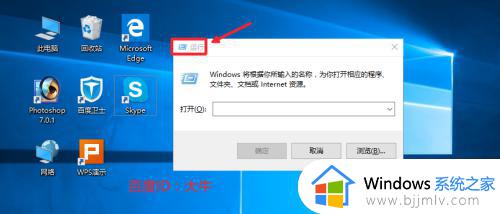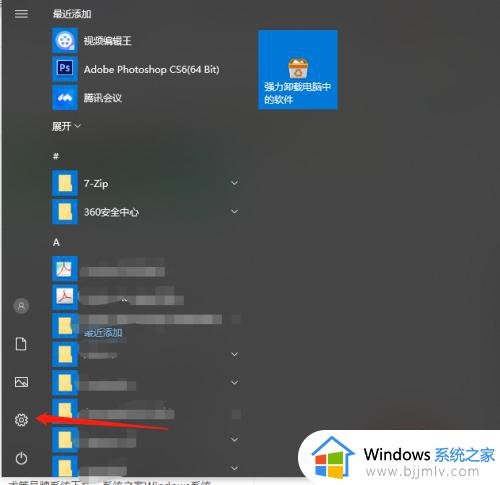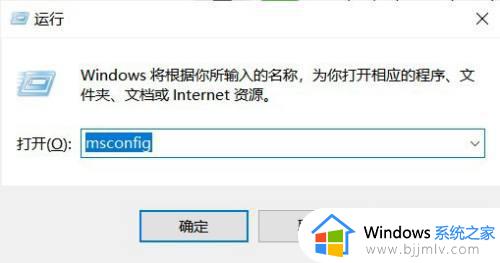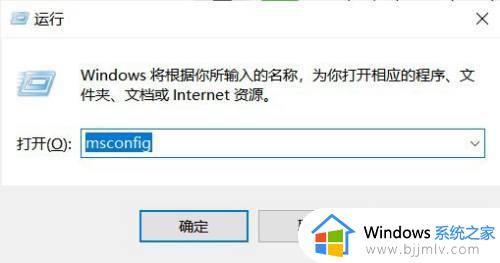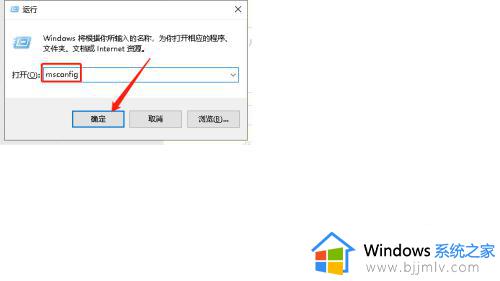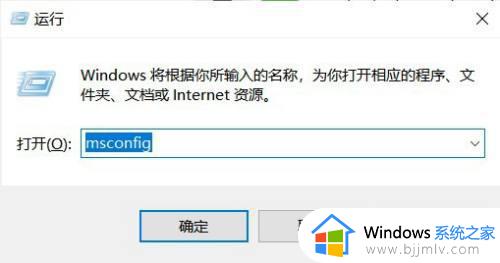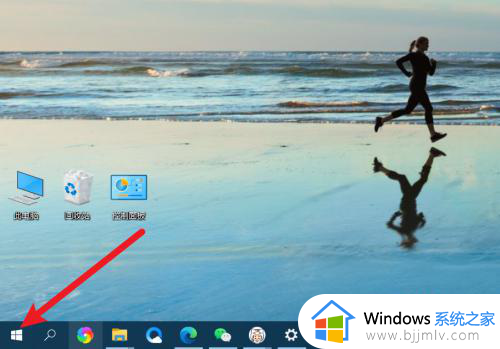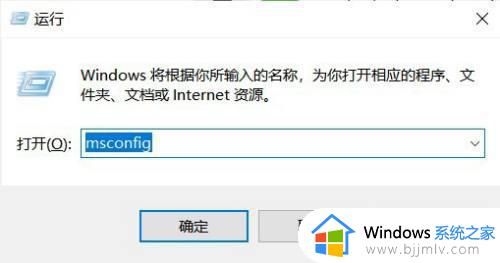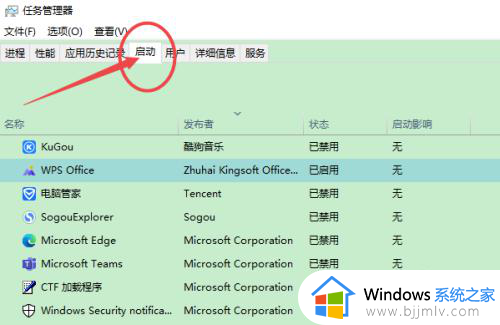win10关闭自启动程序设置方法 win10怎么关闭自启动程序
更新时间:2023-06-05 16:15:05作者:runxin
当用户在启动win10电脑进入系统的过程中,一些相关的系统服务功能也会随之启动,不过在win10系统中安装的某些程序难免会因为设置开机启动功能而自动运行,导致电脑开机速度变慢,对此win10怎么关闭自启动程序呢?下面小编就来教大家win10关闭自启动程序设置方法。
具体方法:
1、首先点击【开始菜单】。
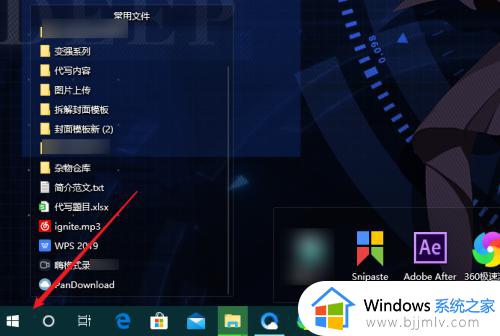
2、然后点击【设置】。
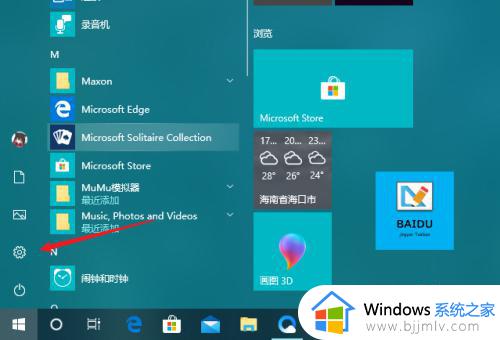
3、然后点击【应用】。
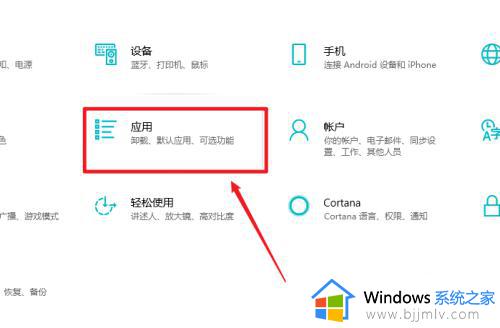
4、然后点击左侧的【启动】。
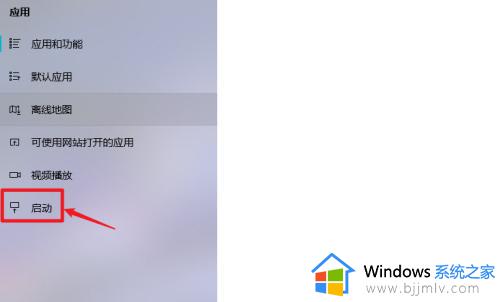
5、最后在右侧应用菜单中,关闭自动启动的软件即可。
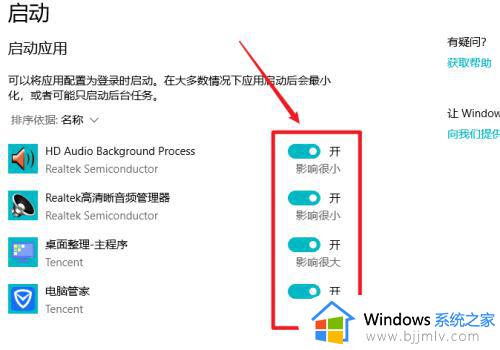
上述就是小编给大家介绍的关于win10关闭自启动程序设置方法了,还有不清楚的用户就可以参考一下小编的步骤进行操作,希望本文能够对大家有所帮助。